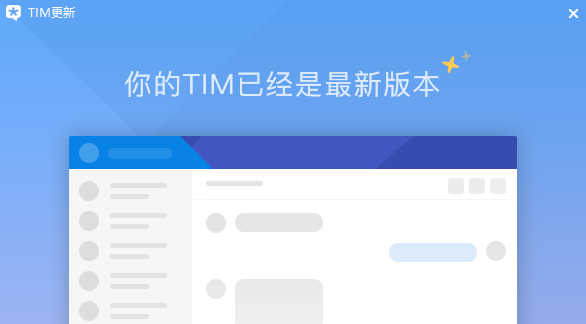有些用户用分区助手的时候发现自己的c盘太小了,想把d盘分给c盘的时候不会分了,其实很简单的只要打开我们的分区助手然后找到d盘点进去分配就可以了。
分区助手怎么把d盘分些内存到c盘1、打开我们的分区助手。
2、在分区助手中找到d盘。
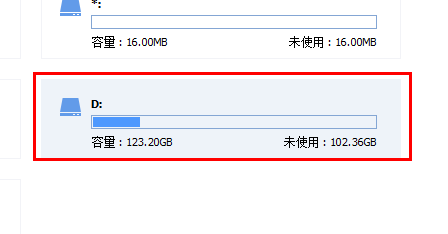
3、鼠标右键点击选择分配空闲空间。
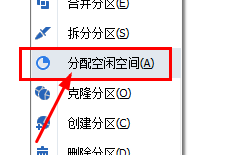
4、输入自己想分配的空间大小,然后选择右边分配给哪个盘,点击确定就分配好了。
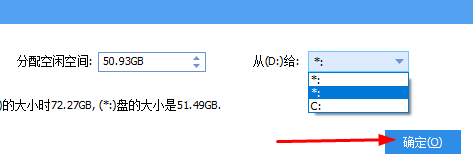
相关内容:怎么分区c盘
以上就是分区助手怎么把d盘分些内存到c盘的全部内容,望能这篇分区助手怎么把d盘分些内存到c盘可以帮助您解决问题,能够解决大家的实际问题是乐呵呵网一直努力的方向和目标。